
การรู้วิธีตรวจสอบสภาพของฮาร์ดดิสก์ของคุณมีประโยชน์ในการพิจารณาว่าเมื่อใดควรเปลี่ยนฮาร์ดดิสก์ของคุณ ในบทความของวันนี้เราจะแสดงยูทิลิตี้ดิสก์ของ Linux เพื่อวินิจฉัยความสมบูรณ์ของฮาร์ดดิสก์ของคุณ
ภาพโดย สคูเบย์
ระบบ S.M.A.R.T
ทันสมัยที่สุด ATA และ SCSI ฮาร์ดดิสก์มีระบบตรวจสอบวิเคราะห์และรายงานด้วยตนเอง (SMART) ฮาร์ดดิสก์ SMART จะตรวจสอบสุขภาพและประสิทธิภาพของตนเองภายใน
เครื่องมือ SMART จะประเมินสภาพของฮาร์ดดิสก์ของคุณโดยพิจารณาจากปริมาณงานของฮาร์ดดิสก์อัตราข้อผิดพลาดในการค้นหาของหัวแม่เหล็กและคุณลักษณะอื่น ๆ ที่ผู้ผลิตฮาร์ดดิสก์ของคุณสร้างไว้ในฮาร์ดดิสก์
การใช้งานระบบ SMART ส่วนใหญ่อนุญาตให้ผู้ใช้ทำการทดสอบตัวเองเพื่อตรวจสอบประสิทธิภาพและความน่าเชื่อถือของฮาร์ดดิสก์ของตน วิธีที่ง่ายที่สุดในการทดสอบระบบ SMART กับ Ubuntu คือการใช้ "Disk Utility" ในเมนู "System"> "Administration"
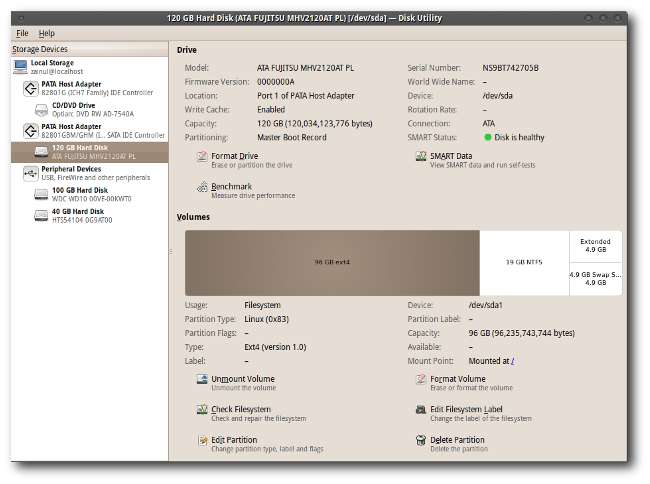
ยูทิลิตี้ดิสก์ช่วยให้คุณสามารถดูรุ่นหมายเลขซีเรียลเฟิร์มแวร์และการประเมินความสมบูรณ์ของฮาร์ดดิสก์โดยรวมตลอดจนเปิดใช้งานระบบ SMART บนฮาร์ดดิสก์หรือไม่
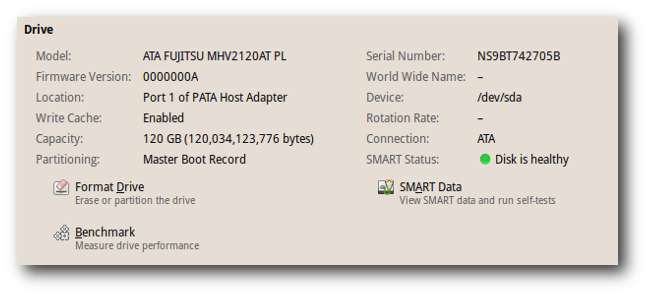
ปุ่ม "SMART data" ช่วยให้คุณเห็นคุณสมบัติ SMART ของฮาร์ดดิสก์ของคุณ
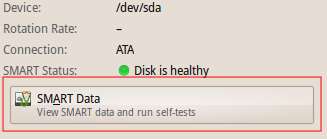
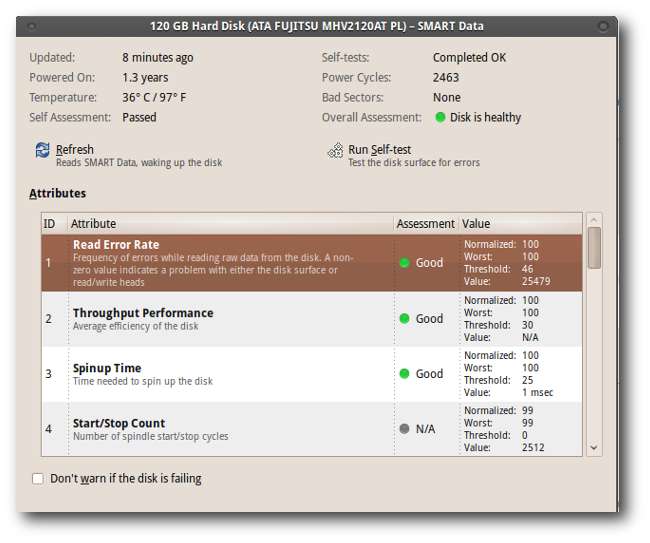
ปุ่ม "เรียกใช้การทดสอบตัวเอง" ช่วยให้คุณสามารถเริ่มการทดสอบตัวเองแบบสั้นขยายหรือการทดสอบยานพาหนะบนฮาร์ดดิสก์
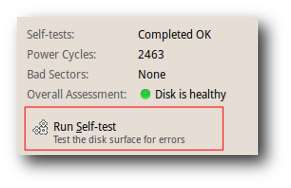
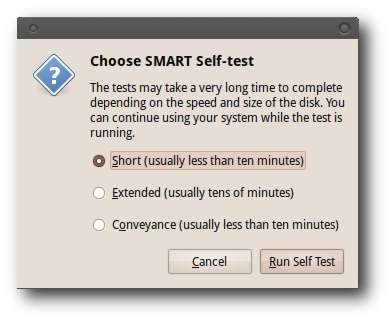
เมื่อคุณดำเนินการทดสอบเหล่านี้คุณจะเห็นเครื่องวัดความคืบหน้าซึ่งจะช่วยให้คุณทราบว่าการทดสอบผ่านไปได้ไกลเพียงใดและเวลาที่ทำเสร็จโดยประมาณคือเท่าใด
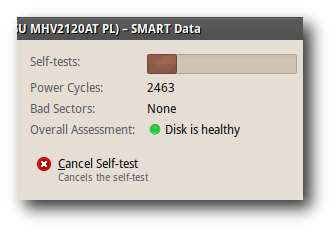
"ส่วนที่ระบุแหล่งที่มา" ช่วยให้คุณเห็นข้อผิดพลาดและข้อมูลการทดสอบตัวเอง
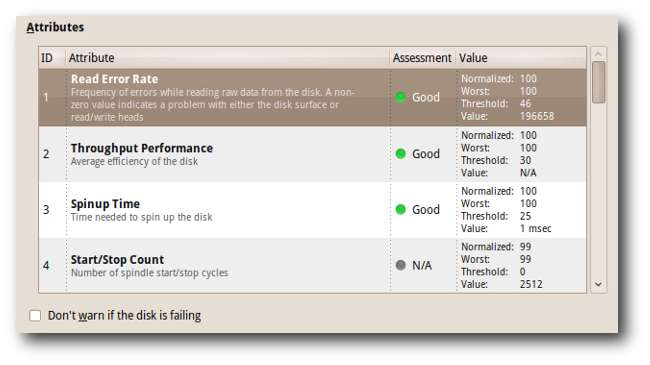
ตรวจสอบระบบไฟล์
มีเครื่องมืออื่น ๆ นอกเหนือจาก Disk Utility GUI ที่เราสามารถใช้เพื่อวินิจฉัยความสมบูรณ์ของฮาร์ดดิสก์ของเรา File System Check (FSCK) ที่มาเป็นเครื่องมือบรรทัดคำสั่งเท่านั้นเป็นหนึ่งในเครื่องมือที่เรามักใช้เพื่อตรวจสอบสภาพของฮาร์ดดิสก์ของเรา
คุณสามารถใช้คุณสมบัติ "Check Filesystem" ของ "Disk Utility" เพื่อทำการตรวจสอบแบบเดียวกันได้หากคุณไม่ใช่สายคำสั่งที่เก่งกาจเหมือนเรา
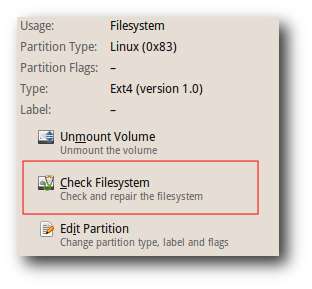
แน่นอนว่ามีบางสถานการณ์ที่เรา มี เพื่อใช้เครื่องมือบรรทัดคำสั่งเพื่อตรวจสอบระบบไฟล์ของคุณ ตัวอย่างเช่นเมื่อเราใช้ไฟล์ ระบบหัวขาด เมื่อกล่อง Linux ของเราไม่สามารถบู๊ตได้หรือเมื่อเราเพียงแค่ต้องการอวดทักษะ Kungfu บรรทัดคำสั่งให้เพื่อน
ในตอนแรกเครื่องมือบรรทัดคำสั่ง FSCK ดูเหมือนเป็นสิ่งที่มีเพียงคอมพิวเตอร์ที่สามารถจัดการได้ แต่คุณจะพบว่า FSCK เป็นเครื่องมือที่ใช้งานง่ายมาก มีสิ่งหนึ่งที่ควรทราบก่อนที่คุณจะเรียกใช้ FSCK คุณต้องยกเลิกการต่อเชื่อมระบบไฟล์โดยใช้ ‘umount’ คำสั่ง การแก้ไขระบบไฟล์ที่เมาท์ด้วย FSCK อาจทำให้เกิดความเสียหายมากกว่าปัญหาเดิม
sudo umount / dev / sdb
คำสั่ง FSCK ค่อนข้างตรงไปตรงมา:
sudo fsck -t ext4 / dev / sdb
คำสั่งนี้ตรวจสอบระบบไฟล์ ext4 (/ dev / sdb) สำหรับความไม่สอดคล้องกัน คุณควรแทนที่ / dev / sdb ด้วยพาร์ติชันของคุณเอง คุณสามารถเรียกใช้คำสั่ง "fdisk" เพื่อค้นหาพาร์ติชันระบบของคุณ:
sudo fdisk -l
การตรวจสอบระบบไฟล์ตามกำหนดเวลา
หากคุณใช้ Ubuntu คุณจะสังเกตเห็นว่า Ubuntu เรียกใช้เซสชัน FSCK เมื่อคุณบูตระบบเป็นครั้งคราว หากคุณพบว่าการตรวจสอบตามกำหนดเวลานี้น่ารำคาญคุณสามารถกำหนดเวลาการสแกนใหม่ได้โดยใช้คำสั่ง "tune2fs" ลักษณะโดยทั่วไปมีดังนี้:
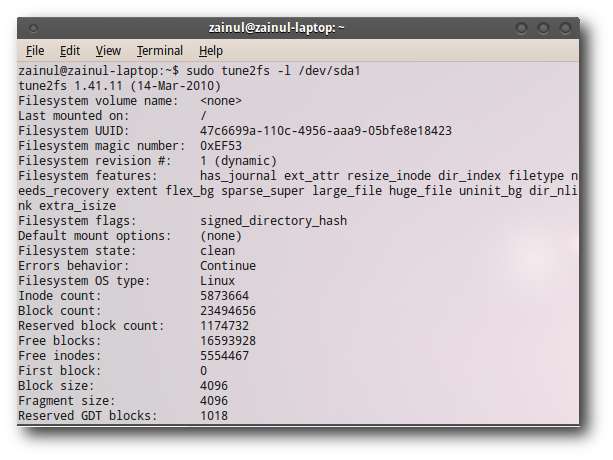
พารามิเตอร์ mount count บอกเราว่า Ubuntu สแกนฮาร์ดดิสก์ของคุณหลังจากเมาท์ดิสก์ 33 ครั้ง
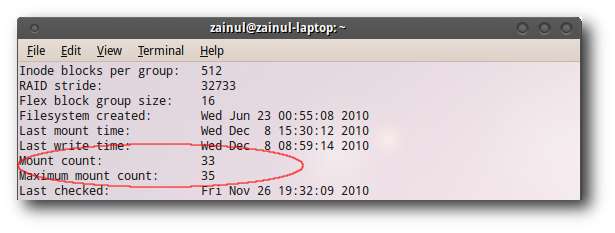
เราสามารถกำหนดค่าจำนวนการเมานต์โดยใช้ตัวเลือก "-c":
sudo tune2fs -c 35 / dev / sda1
คำสั่งนี้จะกำหนดค่า Ubuntu ให้สแกนฮาร์ดดิสก์ของเราใหม่หลังจากเมาท์ฮาร์ดดิสก์ 35 ครั้งเมื่อระบบบู๊ต
หมายเหตุ: เปลี่ยน ‘/ dev / sda1 /’ ด้วยพาร์ติชันของคุณเอง
บล็อกที่ไม่ดี
เซกเตอร์เสียคือ ภาค บนดิสก์ไดรฟ์ของคอมพิวเตอร์ที่ไม่สามารถใช้งานได้เนื่องจากความเสียหายถาวร (หรือระบบปฏิบัติการไม่สามารถเข้าถึงได้สำเร็จ) เช่นความเสียหายทางกายภาพต่อพื้นผิวดิสก์
มีสองวิธีในการตรวจจับเซกเตอร์เสียใน Linux: คุณสามารถใช้ Disk Utility GUI หรือถ้าคุณเป็นสายคำสั่งที่ชอบเราคุณสามารถใช้คำสั่ง badblocks เพื่อตรวจสอบฮาร์ดดิสก์ของคุณสำหรับเซกเตอร์เสีย:
sudo badblocks -v / dev / sdb1
Badblock จะให้จำนวนเซกเตอร์เสียในฮาร์ดดิสก์ของเรา
zainul @ zainul-laptop: ~ $ sudo badblocks -v / dev / sdb1
กำลังตรวจสอบบล็อค 0 ถึง 97683200
การตรวจสอบบล็อกที่ไม่ดี (การทดสอบแบบอ่านอย่างเดียว): เสร็จสิ้น 3134528 03:27 ผ่านไป
3134560 เสร็จสิ้น 8:33 ผ่านไป
3134561 เสร็จสิ้น 10:15 เวลาผ่านไป
3134562 เสร็จสิ้นเวลา 11:57 น
3134563 เสร็จสิ้น 13:39 ผ่านไป
เสร็จแล้ว
ผ่านไปแล้วพบ 5 บล็อกที่ไม่ดี
คุณมีสองทางเลือกเมื่อคุณเห็นบล็อกที่ไม่ดี คุณสามารถมองหาฮาร์ดดิสก์ใหม่หรือทำเครื่องหมายบล็อกเสียเหล่านี้เป็นเซกเตอร์ของฮาร์ดดิสก์ที่ใช้ไม่ได้ สิ่งนี้เกี่ยวข้องกับสองขั้นตอน:
ก่อนอื่นเราต้องเขียนตำแหน่งของเซกเตอร์เสียลงในไฟล์แบบแบน
sudo badblocks / dev / sdb> / home / zainul / bad-blocks
หลังจากนั้นเราต้องป้อนไฟล์แบบแบนลงในคำสั่ง FSCK เพื่อทำเครื่องหมายเซกเตอร์เสียเหล่านี้เป็นเซกเตอร์ "ใช้ไม่ได้"
sudo fsck -l บล็อกที่ไม่ดี / dev / sdb
FSCK, Badblocks และ Disk Utility เป็นยูทิลิตี้ดิสก์บางส่วนที่เรามักใช้ในการสแกนฮาร์ดดิสก์ของเรา แบ่งปันกับผู้อ่านคนอื่น ๆ หากคุณรู้จักยูทิลิตี้ดิสก์ Linux อื่น ๆ ในการสแกนฮาร์ดดิสก์







